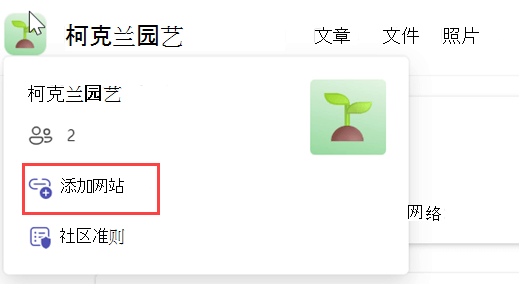如何在 Microsoft Teams 免费版中添加社区网站链接
如果希望更多人加入并积极参与Microsoft Teams 免费社区,可以添加社区网站。 社区链接将帮助新成员和当前成员了解你的社区及其所有内容。
添加社区网站链接
可通过不同的方法将社区网站链接添加到你拥有的社区。 若要添加、编辑或管理社区网站链接,你必须是社区的所有者。 当社区所有者创建社区网站链接时,所有社区成员都可以看到它。
使用设置添加社区网站链接
-
在 Teams 中,点击屏幕左下角的“ 社区
-
打开要添加网站的社区,然后点击社区名称。
-
点击 “添加网站”,并填写要添加到社区的网站的详细信息。
-
网站标题:为网站提供标题。
-
URL:添加要在社区中显示的网站。 例如,可以添加网页、Facebook、YouTube 和 Instagram 链接。
提示: 填写网站标题以自定义社区网站链接。 例如,可以编写“Insta 页面”,而不是仅使用网站 URL。 清晰的标题可帮助用户了解网站的内容。
-
-
点击“保存”。
使用“编辑”添加社区网站链接
-
在 Teams 中,点击屏幕左下角的“ 社区
-
打开要添加网站的社区。
-
点击屏幕右上角的铅笔 > 网站。
-
填写有关要添加到社区的网站的详细信息。
-
网站标题:为网站提供标题。
-
URL:添加要在社区中显示的网站。 例如,可以添加网页、Facebook、YouTube 和 Instagram 链接。
提示: 填写网站标题以自定义社区网站链接。 例如,可以编写“Insta 页面”,而不是仅使用网站 URL。 清晰的标题可帮助用户了解网站的内容。
-
-
点击“完成”。
-
点击“保存”。
编辑社区网站链接
若要编辑社区网站链接,你必须是社区的所有者。
-
在 Teams 中,点击屏幕左下角的“ 社区
-
打开要编辑的社区,然后点击社区名称。
-
点击“编辑网站”> 社区 网站链接。
-
填写详细信息。
-
网站标题:授予网站标题。
-
URL:添加要在社区中显示的网站。 例如,可以添加网页、Facebook、YouTube 和 Instagram 链接。
-
提示: 填写网站标题以自定义社区网站链接。 例如,可以编写“Insta 页面”,而不是仅使用网站 URL。 清晰的标题可帮助用户了解网站的内容。
-
点击“保存”。
管理社区网站链接
若要完全删除社区网站链接,你必须是社区的所有者。
-
在 Teams 中,点击屏幕左下角的“ 社区
-
打开要删除的社区,然后点击社区名称。
-
点击“删除网站”> 社区 网站链接。 然后通过点击“删除网站” 从社区中删除链接进行确认,或者 点击“取消”退出而不提交任何更改。
使用个人资料卡添加社区网站链接
-
在 Teams 中,转到 “社区 ”
-
将鼠标悬停在社区个人资料图片上。
-
选择“
-
在 “添加网站
-
网站标题 - 为网站提供标题。
-
URL - 添加网站链接
-
-
选择 “保存” 添加文本和链接或 “取消”。
提示: 填写网站标题以自定义社区网站链接。 例如,可以编写“Insta 页面”,而不是仅使用网站 URL。 清晰的标题可帮助用户了解网站的内容。
管理社区网站链接
若要完全删除社区网站链接,你必须是社区的所有者。
-
在 Teams 中,转到 “社区
-
将鼠标悬停在社区个人资料照片上。
-
在网站旁边,选择 铅笔
-
在 “编辑网站”下,可以更改:
-
网站标题 - 选择成员将在个人资料中看到的内容卡
-
URL - 添加网站链接
-
提示: 填写网站标题以自定义社区网站链接。 例如,可以编写“Insta 页面”,而不是仅使用网站 URL。 清晰的标题可帮助用户了解网站的内容。
-
选择 “保存 ”进行新更改, 选择“取消” 以保留当前网站,或 选择“删除” 以确认从社区中删除网站信息。
联系我们
如需更多帮助,请联系支持人员或在 Microsoft Teams 社区中询问问题。